
ముఖ్యమైనది! బూమ్ సర్వీస్ లైబ్రరీలో, Vkontakte లో వలె, పెద్ద సంఖ్యలో అక్రమ సంగీతం ఉంది - ఇవి భిన్నమైన (తరచుగా ఔత్సాహిక) కావర్ వెర్షన్, రీమిక్స్ మరియు కొన్ని కంపోజిషన్ల ఇతర అనధికారిక వైవిధ్యాలు. వాటిలో సంపూర్ణ మెజారిటీ ఈ సేవ యొక్క లైబ్రరీలో అలాంటి ట్రాక్లు లేవు మరియు ఎన్నటికీ కనిపించవు.
పద్ధతి 1: స్పాట్
ఒక సార్వత్రిక ఉంది, అయినప్పటికీ ఇది ఎల్లప్పుడూ ఒక సేవ నుండి మరొక సేవను బదిలీ చేయడానికి సరిగ్గా పని పద్ధతి కాదు. ఇది స్క్రీన్షాట్లలో సంగీత కంపోజిషన్లను గుర్తించగల మొబైల్ అప్లికేషన్ను ఉపయోగించి మరియు వాటిని Spotify కు జోడించండి. ఐఫోన్ మరియు Android లో మా పనిని పరిష్కరించడానికి ఎలా ఉపయోగించాలో పరిగణించండి.
App Store నుండి SpaceApp డౌన్లోడ్
Google Play మార్కెట్ నుండి Spotipp డౌన్లోడ్
- మీ స్మార్ట్ఫోన్లో అప్లికేషన్ను ఇన్స్టాల్ చేసి దానిని అమలు చేయండి.
- స్క్రీన్ క్రింద "Spotify కు వెళ్ళండి" క్లిక్ చేయండి.
- దాని నుండి లాగిన్ మరియు పాస్వర్డ్ను పేర్కొనడం ద్వారా మీ ఖాతాకు లాగిన్ అవ్వండి, ఆపై "లాగిన్" నొక్కడం.
- ఉపయోగ నిబంధనలతో పేజీ ద్వారా స్క్రోల్ చేయండి మరియు "అంగీకరించు" బటన్ను నొక్కండి.
- స్పాట్ ప్యాక్ మరియు బూమ్ అప్లికేషన్ అమలు.
- మీరు Spotify కు బదిలీ చేయాలనుకుంటున్న మీ సంగీతానికి వెళ్లండి,

మరియు ఈ ప్లేజాబితాల స్క్రీన్షాట్లను తయారు చేయండి.

విధానం 2: ఫైల్ + ఆన్లైన్ సేవ
ఒక కట్టింగ్ ప్లాట్ఫారమ్ నుండి సంగీతాన్ని బదిలీ చేసే సామర్థ్యాన్ని అందించే సామర్థ్యాన్ని అందించే సామర్థ్యాన్ని అందించే సామర్థ్యాన్ని అందించే ఖాతాల నుండి డేటాను వెలికితీస్తుంది. అయితే, ఫైళ్ళతో పని మద్దతు ఆ ఉన్నాయి - టెక్స్ట్ ప్లేజాబితాలు, రెండు పద్ధతులు ఒకటి ద్వారా పొందవచ్చు.ఎంపిక 1: స్క్రిప్ట్ + TunemyMusic
బూమ్ మరియు vkontakte యొక్క ఏకీకరణ ధన్యవాదాలు, మీరు అధికారిక సామాజిక నెట్వర్క్ సైట్ సంప్రదించడం ద్వారా ఒక ప్రత్యేక స్క్రిప్ట్ ఉపయోగించి సంగీత కూర్పులను ఒక టెక్స్ట్ జాబితా సృష్టించవచ్చు.
గమనిక: మీరు బూమ్ సర్వీస్ లైబ్రరీకి జోడించే అన్ని సంగీతం సోషల్ నెట్వర్క్లో "సంగీతం" విభాగంలో ప్రదర్శించబడుతుంది. ఇది మేము మరింత ఉపయోగించే ఈ లక్షణం.
- PC లో ఏ బ్రౌజర్లో, సోషల్ నెట్వర్క్ VK యొక్క సైట్కు వెళ్లి, సంగీతం తో విభాగానికి వెళ్లి ఈ పేజీ ద్వారా స్క్రోల్ చేయండి.
- కన్సోల్ను కాల్ చేయండి - దీనికి మీరు "F12" కీని ఉపయోగించవచ్చు (మీరు "కన్సోల్" టాబ్ కు వెళ్ళాలి) లేదా "Ctrl + Shift + I" యొక్క కలయికను ఉపయోగించాలి.

ఎంపిక 2: soundiiz + tunemymusic
స్క్రిప్ట్లతో బాధపడకూడదనే వినియోగదారులకు, ప్లేబ్యాక్ యొక్క ప్లేజాబితాను సేకరించేందుకు సరళమైన మార్గం, అయినప్పటికీ ఉచితం కాదు. వేదిక నుండి వేదిక వరకు లైబ్రరీని బదిలీ చేసే అవకాశం కల్పించే మరొక సేవను అతను పరిష్కరించాడు.
Soundiiz సర్వీస్ హోం పేజి
- పై లింక్పై, అధికారిక సేవా సైట్కు వెళ్లి బటన్పై క్లిక్ చేయండి "ఇప్పుడు ప్రారంభించండి."
- మీ లాగిన్ మరియు పాస్ వర్డ్ ను పేర్కొనడం ద్వారా దానికి లాగిన్ అవ్వండి, ఏవైనా, ఈ ప్రయోజనాల కోసం ఈ ప్రయోజనాల కోసం ఖాతాని నమోదు చేయడం లేదా ఉపయోగించడం.
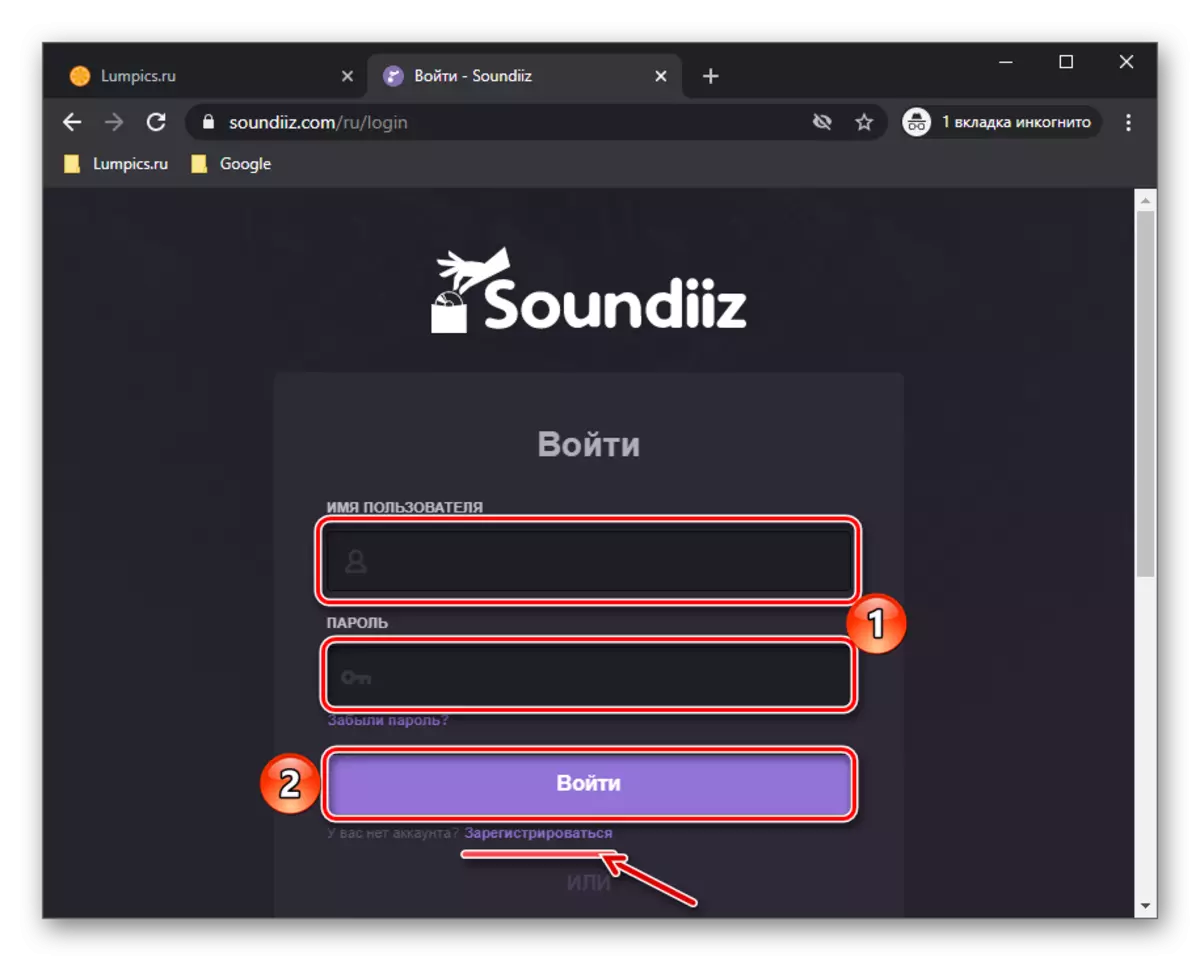
సులభమయిన మార్గం, మా అభిప్రాయం లో, గూగుల్, ఫేస్బుక్ లేదా ట్విట్టర్ కింద ప్రవేశద్వారం పరిగణించబడుతుంది.
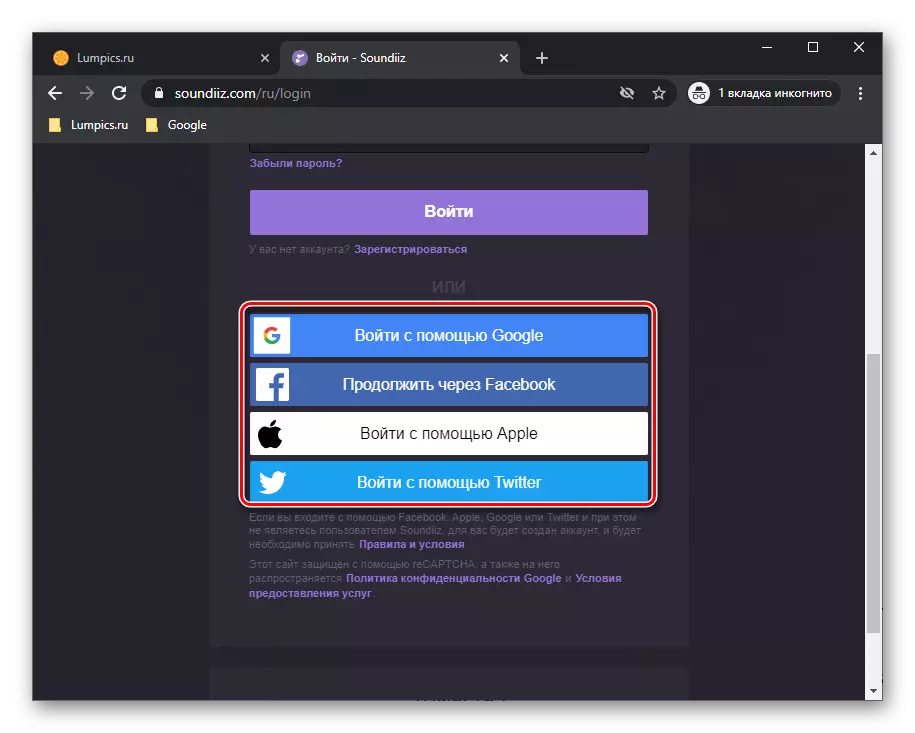
మేము మొదటి ఎంపికను ఎన్నుకుంటాము.
- అధికారం తరువాత, "ఫార్వర్డ్" క్లిక్ చేయండి.
- మద్దతు ఉన్న ప్లాట్ఫారమ్ల జాబితాలో, Vkontakte ను కనుగొనండి మరియు ఈ పేరుతో ఉన్న "కనెక్ట్" బటన్ను ఉపయోగించండి.
- ఓపెన్ ఆ విండోలో, మీ ఖాతా నుండి లాగిన్ మరియు పాస్వర్డ్ను సోషల్ నెట్వర్క్లో నమోదు చేయండి, ఆపై "కనెక్ట్" క్లిక్ చేయండి.
- తరువాత, Soundiiz హోమ్ పేజీ మరియు ప్లేజాబితా జాబితాలో తిరిగి వెళ్ళి, మీరు Spotify లో VC నుండి బదిలీ కావలసిన ఒక కనుగొనండి.

గమనిక: ప్లేజాబితులతో పాటు, మీరు కూడా ఆల్బమ్లు మరియు ట్రాక్లను తెరవవచ్చు - ఈ కోసం, సైడ్బార్లో ప్రత్యేక ట్యాబ్లు అందించబడతాయి.
- ప్లేజాబితా పేరు యొక్క కుడి వైపున ఉన్న మూడు క్షితిజ సమాంతర అంశాలపై క్లిక్ చేయడం ద్వారా మెనును కాల్ చేయండి మరియు ఫైల్ను ఎగుమతి చేయండి.
- తరువాత, నిల్వ చేయబడిన ఫైల్ యొక్క ఫార్మాట్ను ఎంచుకోండి - పదము. లేక Csv..
- ప్లేజాబితా సమావేశమై వరకు వేచి ఉండండి మరియు దాని విషయాలతో మిమ్మల్ని పరిచయం చేసుకోండి. కావాలనుకుంటే, అనవసరమైన ట్రాక్లను మినహాయించండి మరియు "నిర్ధారించండి" (లేదా "నిర్ధారించండి") క్లిక్ చేయండి.

అంతేకాకుండా, సేవ పరిమితులు అమలులోకి వస్తాయి - తుది ఫైల్ను పొందడానికి, మీరు చందా జారీ చేయాలి.
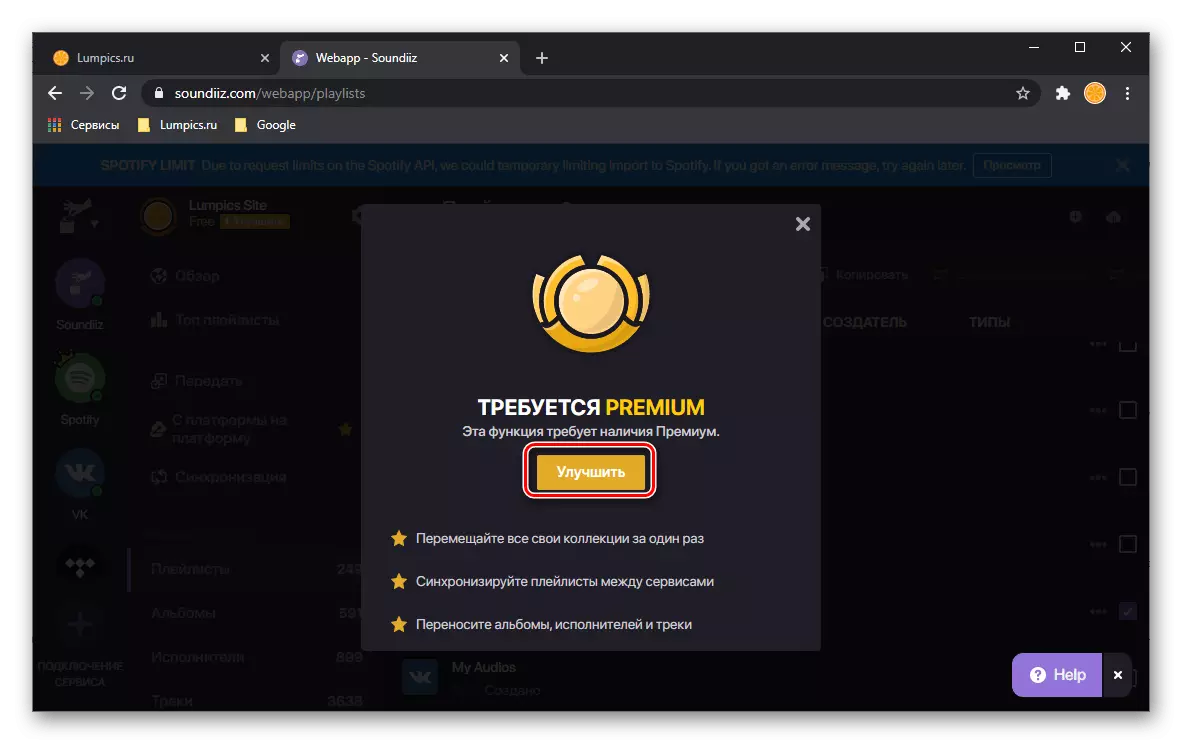
ఇతర విషయాలతోపాటు, ఇది ఒక సమయంలో అపరిమితమైన ట్రాక్స్ మరియు ప్లేజాబితాలను బదిలీ చేయడానికి మిమ్మల్ని అనుమతిస్తుంది.
- ప్రీమియం సౌండIZ కు సబ్స్క్రయిబ్ ద్వారా, ప్రస్తుత సూచనల యొక్క 8-9 దశల నుండి చర్యను పునరావృతం చేసి, ఆపై ఆర్టికల్ యొక్క మునుపటి భాగం యొక్క 6-12. అందువలన, మీరు Vkontakte నుండి మచ్చలు మీ మొత్తం లైబ్రరీని బదిలీ చేయవచ్చు.



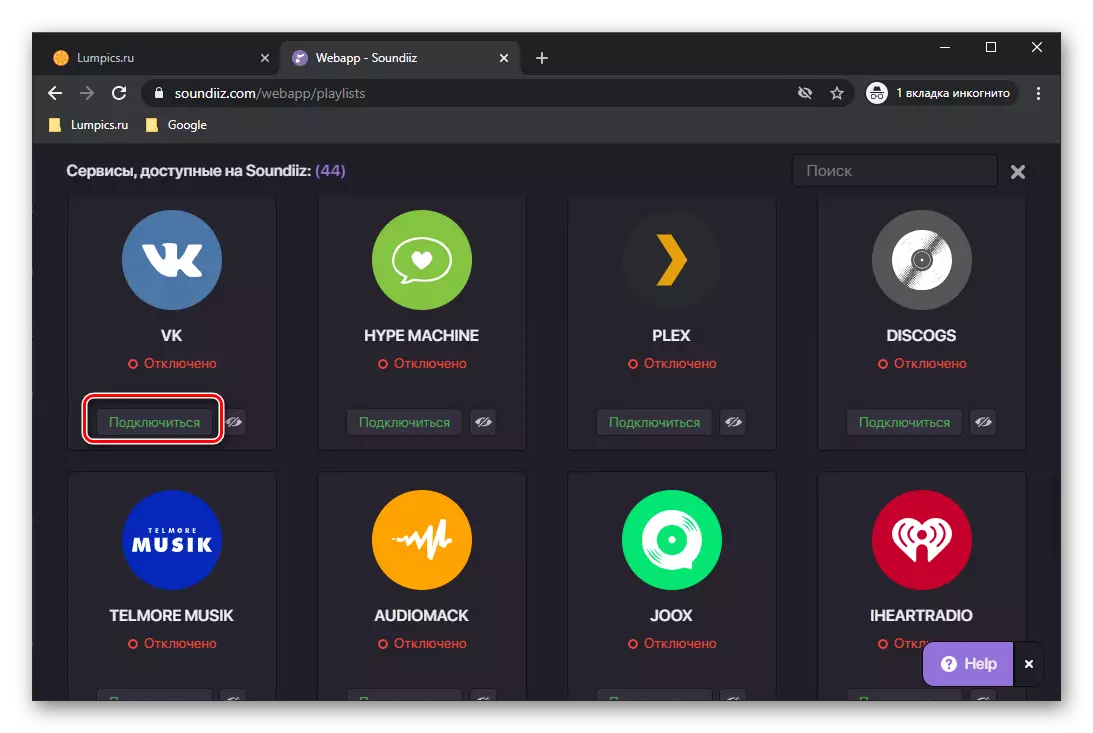
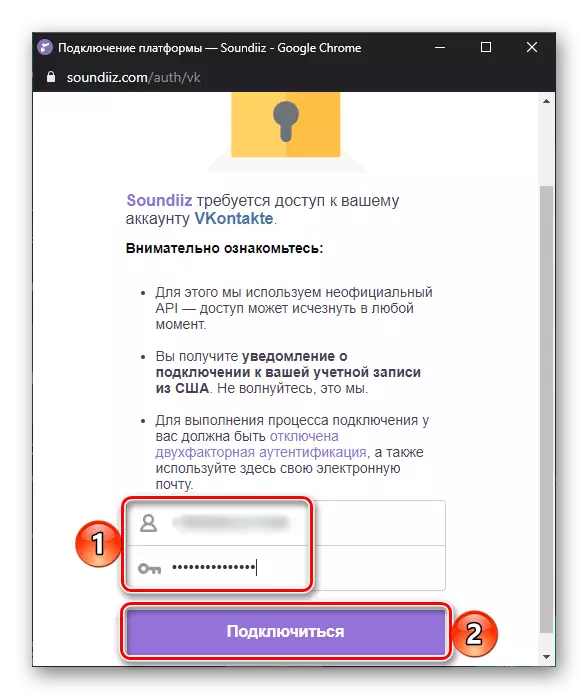

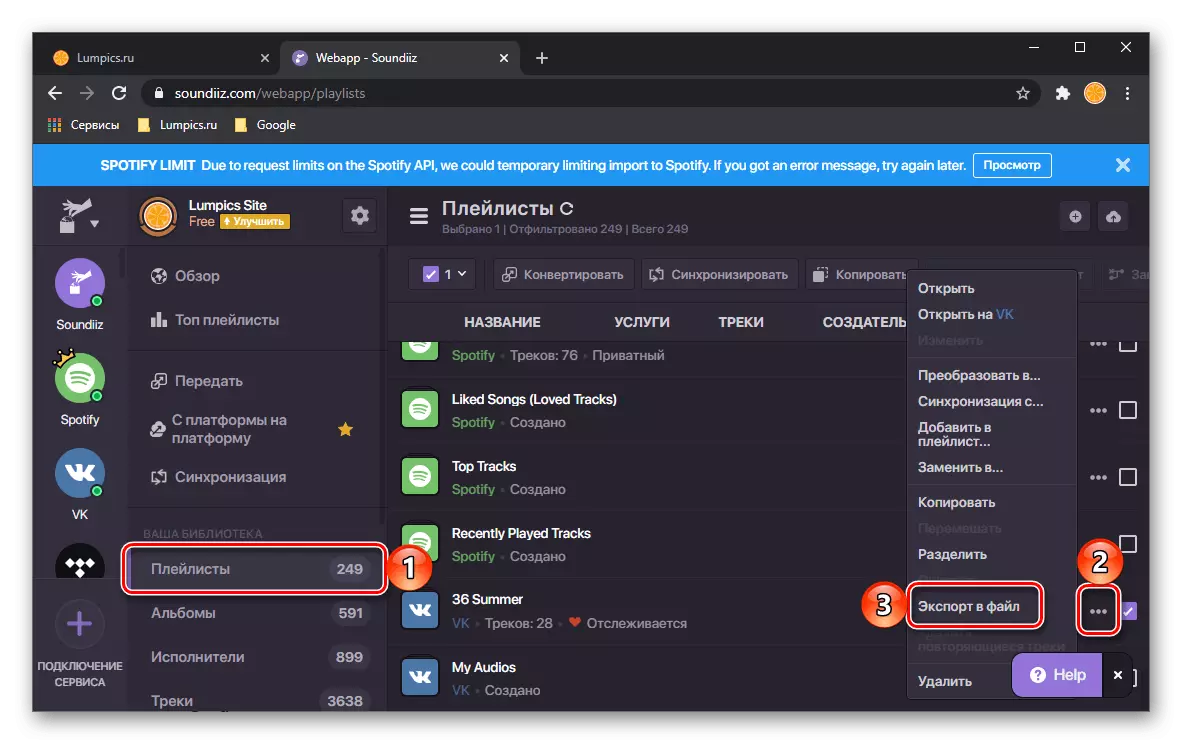



గమనిక! మీరు ఒక CSV ప్లేజాబితాతో ఒక ఫైల్ను ఎగుమతి చేసినట్లయితే, ToceMyMusic ప్రధాన పేజీలో, మీరు "ఫైల్" బటన్పై క్లిక్ చేసి, తగిన ప్రాంతానికి లాగండి. తదుపరి చర్యలు పైన పేర్కొన్న కేసులో నుండి భిన్నంగా ఉంటాయి.
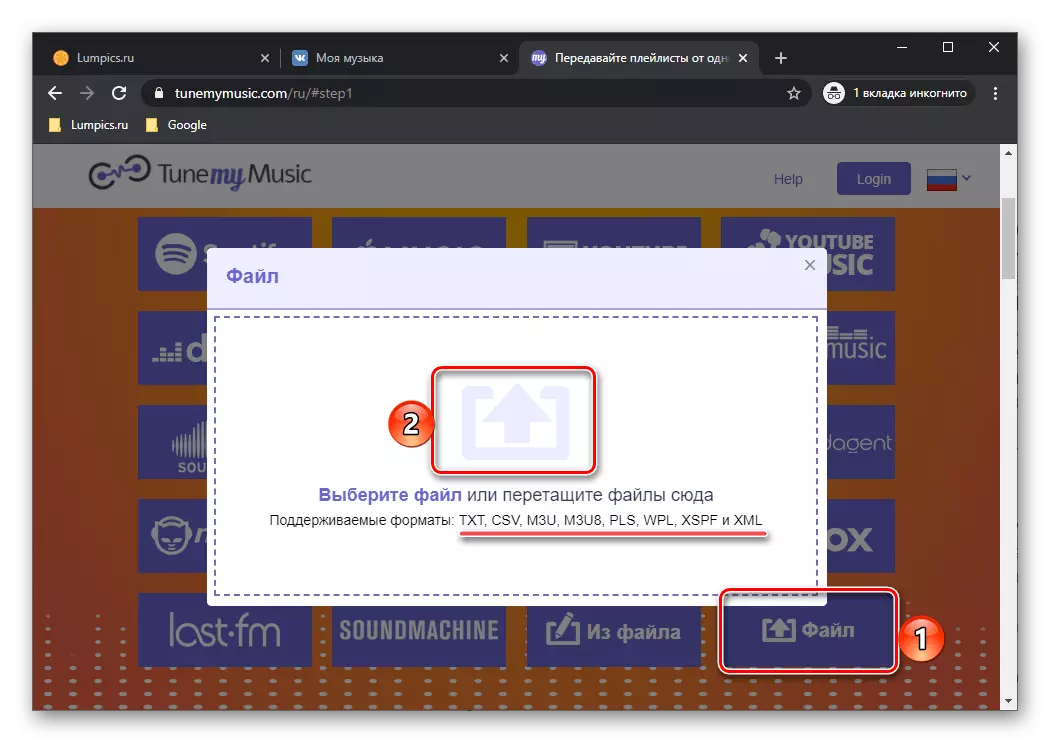
ఐచ్ఛికం: శీర్షికల దిద్దుబాటు
బూమ్ మరియు VKontakte యొక్క దగ్గరి సంబంధం కూడా వ్యాసం యొక్క శీర్షికలో గాత్రదానం చేసిన పనిని గణనీయంగా సరళీకృతం చేస్తుంది, కానీ కొన్ని సమస్యలను సృష్టించడం. వాస్తవం సోషల్ నెట్వర్క్లో ట్రాక్లలో భాగం మరియు దాని ఆధారంగా అమలు చేయబడిన సంగీత సేవ విరుద్దంగా సంతకం చేయబడుతుంది - వారు మొదట పాట యొక్క పేరును సూచించారు, ఆ తరువాత కళాకారుడి పేరు, అన్ని కట్టింగ్ ప్లాట్ఫారమ్లలో ఉన్నప్పటికీ ఆచారం.

ట్యూమమస్తో మరియు సారూప్య సేవలు టార్గెట్ సైట్లో ట్రాక్లలో భాగంగా లేవు మరియు పార్ట్ 1: స్క్రిప్ట్ + tunemymusic యొక్క దశల సంఖ్య 12 లో చూపిన రకంలో లోపం ఇస్తుంది. అదృష్టవశాత్తూ, మీరు "సమస్య" ఆడియో రికార్డింగ్ల జాబితాను సులభంగా తొలగించవచ్చు మరియు వాటిని క్రమంలో తీసుకురావచ్చు. ఇది చేయటానికి, ఇది ఒక ప్రత్యేక స్క్రిప్ట్ను ఉపయోగించడం అవసరం, ఈ క్రింది వ్యాసం నుండి మీరు దీనితో పని గురించి వివరంగా తెలుసుకోండి.
మరింత చదువు: ఎగుమతి లోపాలు యొక్క దిద్దుబాటు మచ్చలు నుండి vk నుండి ట్రాక్
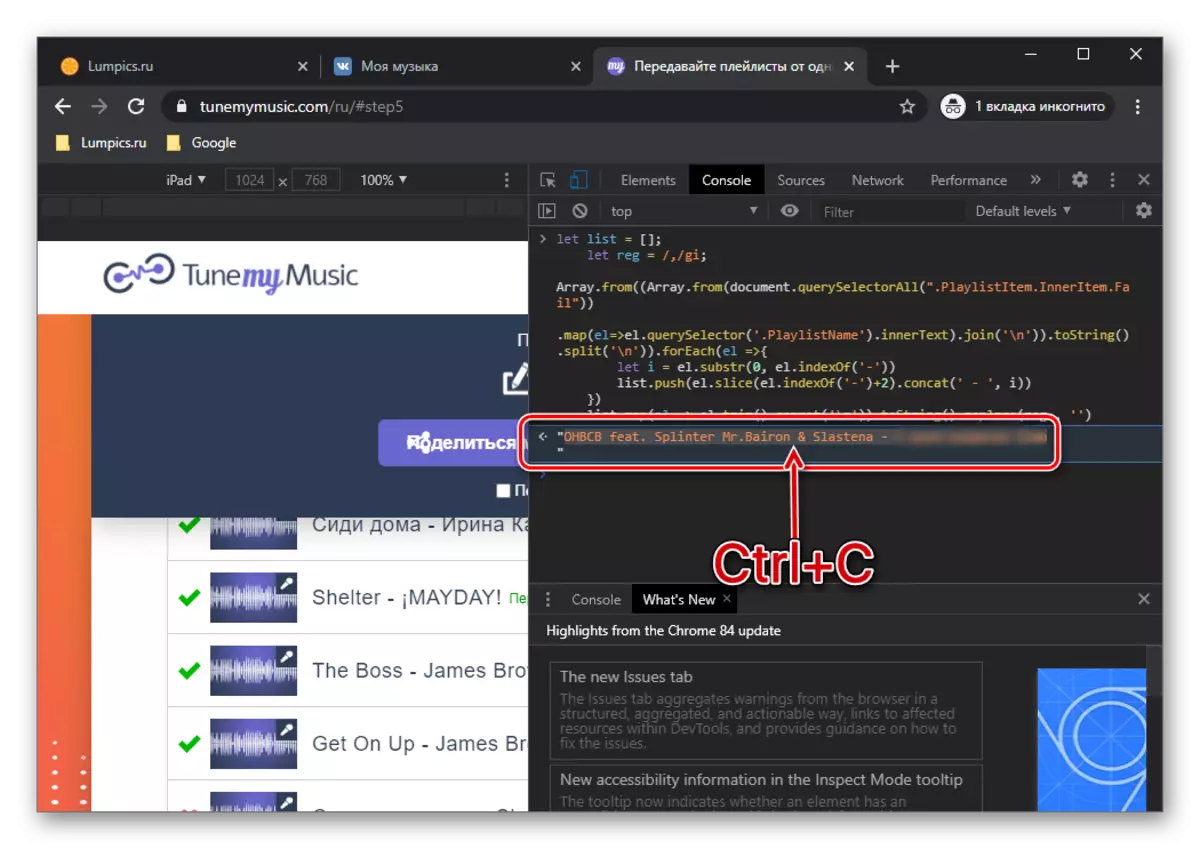
పద్ధతి 3: vkontakte
మేము ఇప్పటికే పైన పేర్కొన్న విధంగా, బూమ్, ప్లేజాబితాలు మరియు ఆల్బమ్లలో జోడించిన అన్ని సంగీతం కూర్పులు స్వయంచాలకంగా కనిపిస్తాయి మరియు vkontakte. అందువలన, Spotify లో సంగీతం తరలించడానికి, మీరు నేరుగా సోషల్ నెట్వర్క్ సైట్ లేదా దాని మొబైల్ అప్లికేషన్ సంప్రదించండి చేయవచ్చు. ఈ విధానం, మా అభిప్రాయం, అత్యంత అనుకూలమైన మరియు సమర్థవంతమైనది. మీరు అనేక విధాలుగా పనిని పరిష్కరించవచ్చు, మరియు వాటిలో ప్రతి ఒక్కరూ గతంలో మా వెబ్ సైట్ లో ఒక ప్రత్యేక వ్యాసంలో చెప్పబడింది.
మరింత చదవండి: Vkontakte నుండి SpeIpia కు సంగీతం బదిలీ ఎలా

పద్ధతి 4: మాన్యువల్ బదిలీ
BOOM లో మీ Medietka ఆల్బమ్లు మరియు EP తో చాలా పెద్దది లేదా స్థిరంగా ఉండకపోతే, ప్లేజాబితాలు మరియు వ్యక్తిగత ట్రాక్స్ కాదు, దాన్ని మిమ్మల్ని గుర్తించడానికి దాన్ని బదిలీ చేయవచ్చు. పైన నిర్ణయాలు లోపాలతో పనిచేసిన సందర్భాల్లో అదే పద్ధతి ఉపయోగించాలి, తద్వారా వారి దిద్దుబాటులో పాల్గొనడం.ఎంపిక 1: శోధన మరియు జోడించండి
సరళమైన ప్రశ్నలకు అదనంగా వివిధ నిర్వాహకులకు మద్దతు ఇస్తుంది, ఇది వివిధ ఆపరేటర్లకు మద్దతు ఇస్తుంది. దీనిని ఎలా ఉపయోగించాలో, మేము ఈ ప్రోగ్రామ్ యొక్క అన్ని లక్షణాలను సమీక్షించాము.
మరింత చదవండి: Spotify లో శోధన ఫంక్షన్
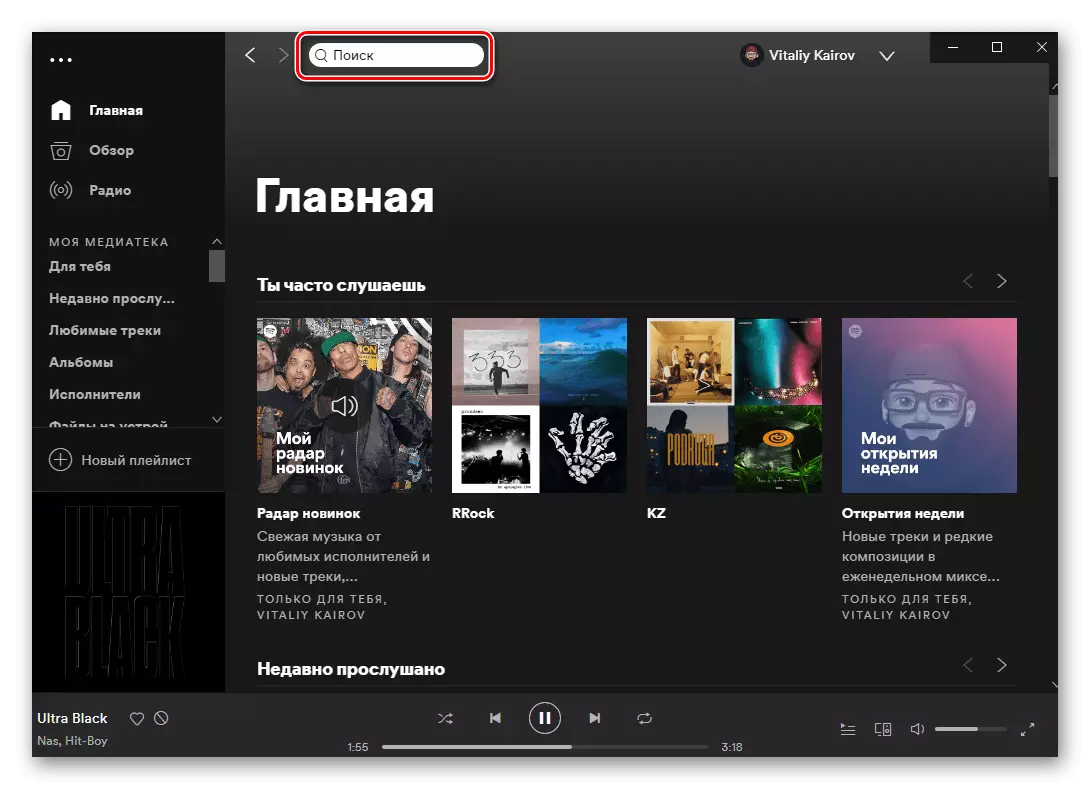
పైన ఉన్న లింకుతో వివరించిన సూచన, లైబ్రరీ బూమ్ మరియు / లేదా కొన్ని కారణాల వలన దాని నుండి బదిలీ చేయబడలేదు అనే దానిపై మంచి సహాయకుడిగా ఉపయోగపడుతుంది. అదే సమయంలో, సేవ లేదా వ్యక్తిగత పాటలపై మీ పూర్తి-పొడవు ఆల్బమ్లకు పూర్తి-పొడవు ఆల్బమ్లు మరియు EP ను జోడించడానికి, మీరు గతంలో ఒక ప్రత్యేక పదార్ధంలో గతంలో మాకు వివరంగా స్పష్టమైన మార్గాల్లో వెళ్ళవచ్చు.
మరింత చదవండి: శోధన మరియు మచ్చలు ట్రాక్స్ జోడించండి
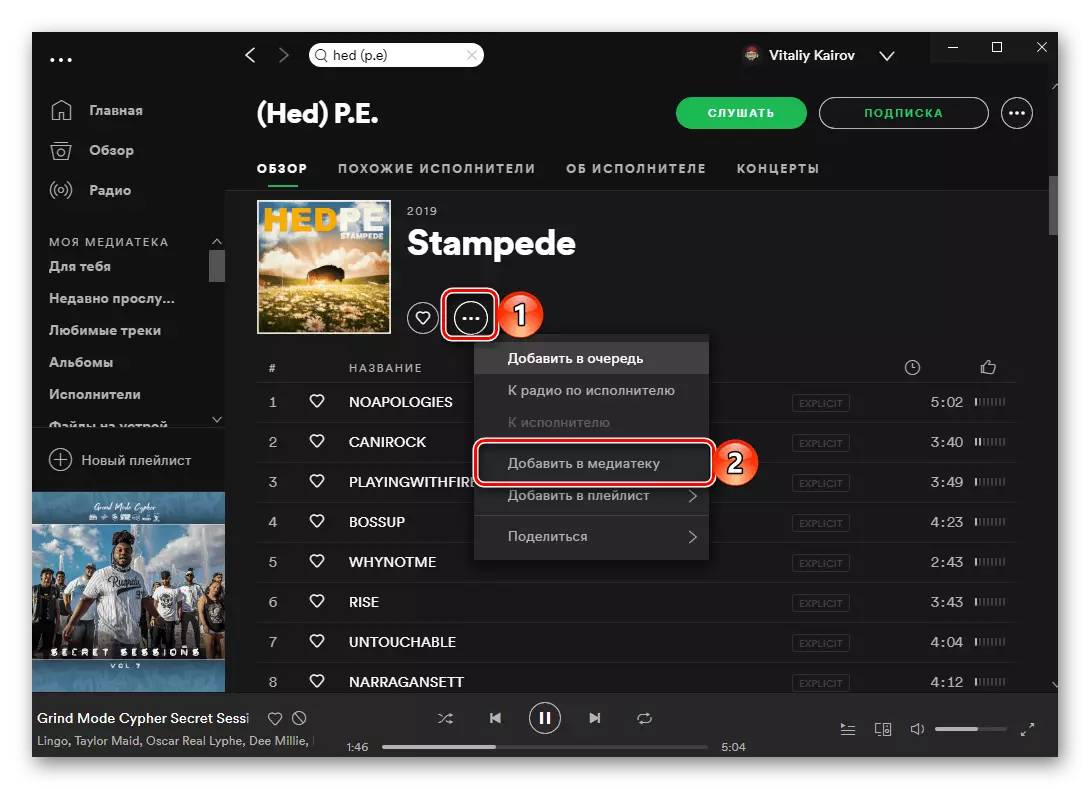
ఎంపిక 2: స్వీయ లోడ్
Spotify Service లైబ్రరీ అతిపెద్ద, కొన్ని సంగీత కంపోజిషన్లు, ఆల్బమ్లు, మరియు వ్యక్తిగత ప్రదర్శనకారుల పని (ముఖ్యంగా గత దశాబ్దాల దేశీయ దృశ్యం) లేనప్పటికీ అది హాజరుకాదు. మీరు మీ కంప్యూటర్లో లేదా బాహ్య డ్రైవ్లో అలాంటి ట్రాక్లను కలిగి ఉంటే, మీరు వాటిని మీ లైబ్రరీకి సేవలో డౌన్లోడ్ చేసుకోవచ్చు మరియు మొబైల్ అనువర్తనాలతో సమకాలీకరించవచ్చు. దీన్ని ఎలా చేయాలో గురించి, క్రింద ఉన్న సూచనలో ఇది వివరించబడింది.
మరింత చదవండి: మచ్చలు మీ మ్యూజిక్ అప్లోడ్ ఎలా







